Lỗi 403 Forbidden xuất hiện khi trình duyệt cho rằng bạn không có quyền xem trang web hoặc tài nguyên Internet. Hãy thử các cách đơn giản dưới đây để giải quyết lỗi này.
1. Sửa lỗi nhanh
- Nhấn F5 để làm mới lại trang, thông thường lỗi này chỉ là một trục trặc nhỏ xảy ra khi bạn tải trang.
- Truy cập lại vào lần sau. Sự cố kết nối có thể kéo dài mà lỗi không phải do bạn. Chỉ cần chờ đợi cho đến khi chủ website khắc phục lỗi.
- URL bị nhầm. Hãy đảm bảo bạn đã nhập đúng URL trang web với dạng: tênmiền.phầnmởrộng (ví dụ như thuthuatphanmem.vn).
- Thử lại bằng thiết bị khác hoặc mạng khác. Hãy thử truy cập trang web trên một thiết bị khác, hoặc kết nối Wi-Fi khác. Bằng cách này bạn có thể biết được vấn đề nằm ở thiết bị hay mạng của bạn.
- Khởi động lại Router Wi-fi. Nếu bạn xác định được mạng đang bị lỗi, hãy thử tắt router hoặc modem mạng của bạn, đợi vài giây rồi bật lại.
- Liên lạc với nhà cung cấp dịch vụ Internet. Nếu bạn đã thử nhiều cách mà vẫn chưa giải quyết được vấn đề, đây là lúc bạn cần sự trợ giúp của nhà cung cấp dịch vụ Internet. Có thể họ sẽ thông báo về việc chặn IP hoặc giúp bạn tìm ra lý do cụ thể.
2. Xóa Cookie
Lỗi 403 Forbidden có thể liên quan đến dữ liệu cục bộ mà trình duyệt lưu trữ. Nếu dữ liệu đó bị hỏng hoặc không chính xác, bạn sẽ bị từ chối quyền truy cập trang web.
Đầu tiên, bạn hãy thử bật chế độ ẩn danh và truy cập vào trang web một lần nữa. Để bật chế độ ẩn danh, hãy nhấp vào biểu tượng menu ở góc trên cùng bên phải, chọn New icognito window.
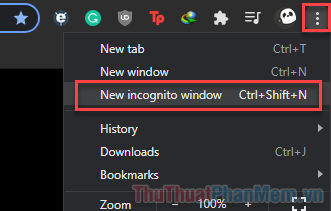
Truy cập vào trang web bằng cửa sổ ẩn danh để xem lỗi 403 còn xảy ra không. Nếu bạn vẫn xem được trang web bình thường, có nghĩa là dữ liệu cookie đã gặp vấn đề, giờ đây bạn cần phải xóa cookie của trình duyệt.
Bước 1: Nhấp vào menu và chọn Settings.
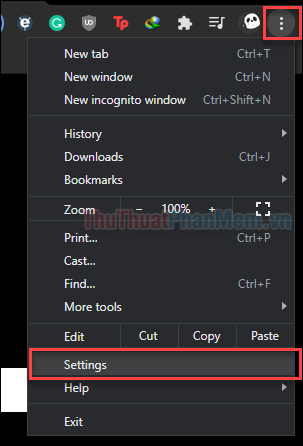
Bước 2: Bạn cuộn xuống phần Privacy and security, chọn Clear browsing data.
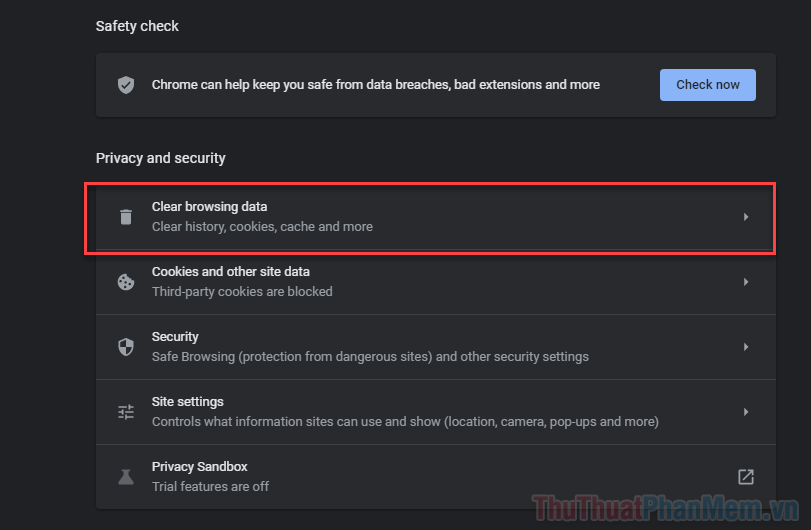
Bước 3: Tích vào ô Cookies and other site data rồi Clear data.
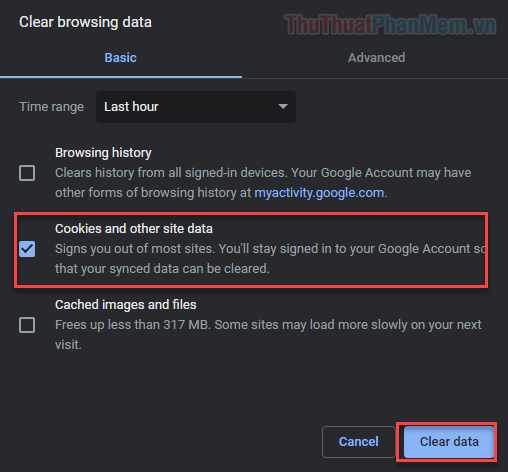
3. Kiểm tra trang web có bị sập hay không
Đôi khi, các trang web gặp vấn đề và cần bảo trì. Để biết chắc rằng vấn đề có nằm ở đây hay không, bạn cần kiểm tra trang web.
Bước 1: Truy cập trang IsItDownRightNow?. Đây là công cụ kiểm tra xem mộtt trang web có bị sập hay không.
Bước 2: Nhập URL trang web vào ô tìm kiếm trên trang và nhấn Enter.
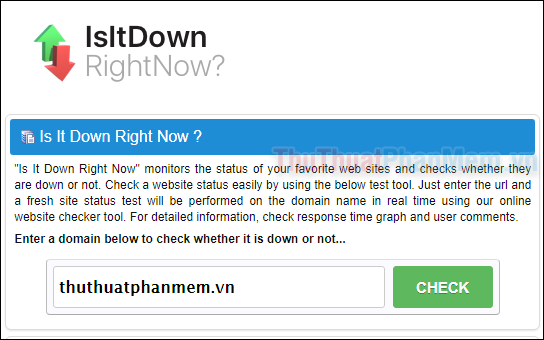
Bước 3: Chờ cho quá trình kiểm tra hoàn thành, bạn sẽ nhận được kết quả “UP” hoặc “DOWN”. “UP” là trang web đang hoạt động bình thường, “DOWN” là đang bị sập.
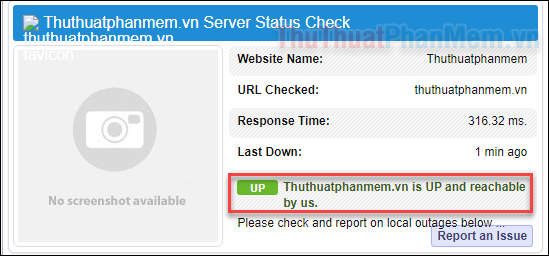
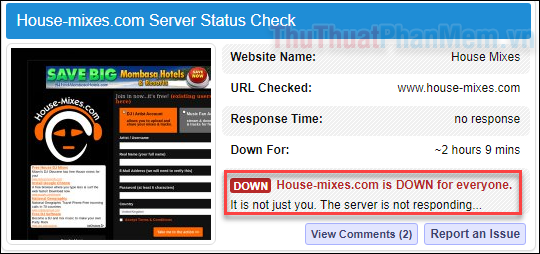
Nếu như trang web đang bị sập, có nghĩa là nhà vận hành đang tìm cách sửa chữa. Việc của bạn chỉ là đợi cho đến khi nó hoạt động trở lại.
Kết
Lỗi 403 Forbidden không phải là một lỗi nghiêm trọng nhưng nó cũng đem lại cho bạn khá nhiều phiền toái. Hi vọng những lời khuyên trên đây sẽ giúp bạn khắc phục được lỗi 403, chúc bạn thành công!
Bạn thấy bài viết Cách sửa lỗi 403 Forbidden Error trên Google Chrome có đáp ướng đươc vấn đề bạn tìm hiểu không?, nếu không hãy comment góp ý thêm về Cách sửa lỗi 403 Forbidden Error trên Google Chrome bên dưới để vietabinhdinh.edu.vn có thể thay đổi & cải thiện nội dung tốt hơn cho các bạn nhé! Cám ơn bạn đã ghé thăm Website: vietabinhdinh.edu.vn
Nhớ để nguồn bài viết này: Cách sửa lỗi 403 Forbidden Error trên Google Chrome của website vietabinhdinh.edu.vn
Chuyên mục: Hình Ảnh Đẹp
Tóp 10 Cách sửa lỗi 403 Forbidden Error trên Google Chrome
#Cách #sửa #lỗi #Forbidden #Error #trên #Google #Chrome
Video Cách sửa lỗi 403 Forbidden Error trên Google Chrome
Hình Ảnh Cách sửa lỗi 403 Forbidden Error trên Google Chrome
#Cách #sửa #lỗi #Forbidden #Error #trên #Google #Chrome
Tin tức Cách sửa lỗi 403 Forbidden Error trên Google Chrome
#Cách #sửa #lỗi #Forbidden #Error #trên #Google #Chrome
Review Cách sửa lỗi 403 Forbidden Error trên Google Chrome
#Cách #sửa #lỗi #Forbidden #Error #trên #Google #Chrome
Tham khảo Cách sửa lỗi 403 Forbidden Error trên Google Chrome
#Cách #sửa #lỗi #Forbidden #Error #trên #Google #Chrome
Mới nhất Cách sửa lỗi 403 Forbidden Error trên Google Chrome
#Cách #sửa #lỗi #Forbidden #Error #trên #Google #Chrome
Hướng dẫn Cách sửa lỗi 403 Forbidden Error trên Google Chrome
#Cách #sửa #lỗi #Forbidden #Error #trên #Google #Chrome